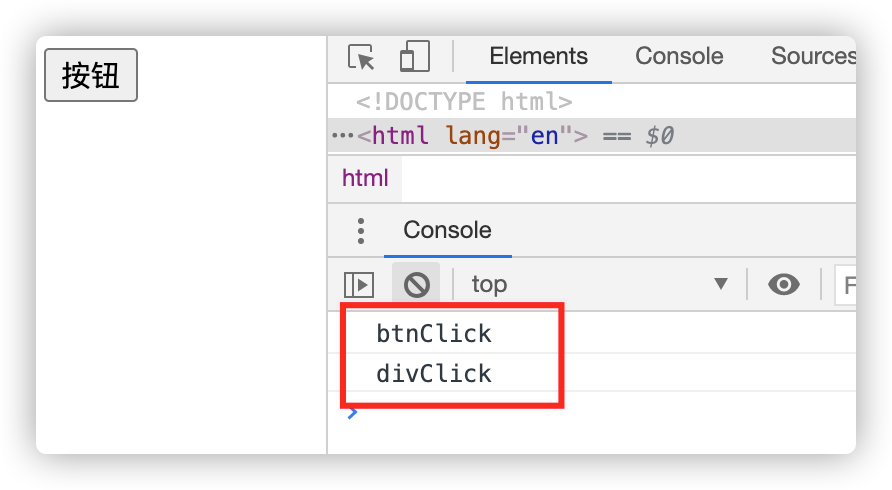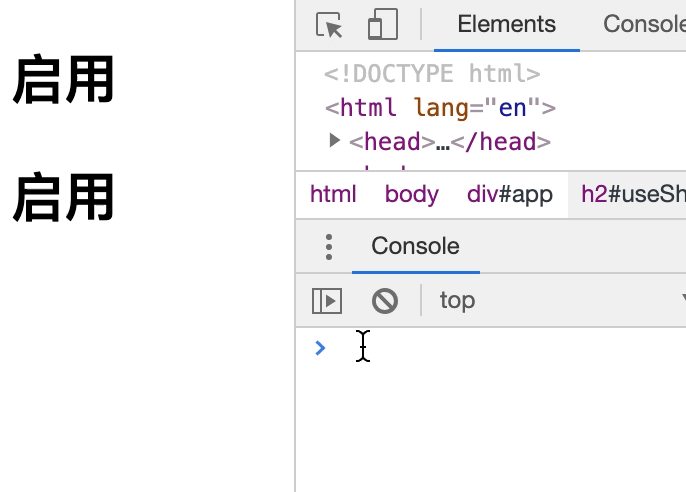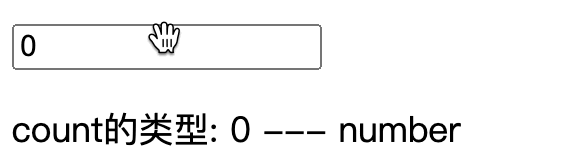Vue (读音 /vju"htmlcode">
<!DOCTYPE html>
<html lang="en">
<head>
<meta charset="UTF-8">
<title>Title</title>
</head>
<body>
<div id="app">
<h2>{{counter}}</h2>
<button v-on:click="add"> + </button>
<button v-on:click="sub"> - </button>
</div>
<script src="/UploadFiles/2021-04-02/vue.js">
我们给按钮绑定了点击事件. v-on:click = "add"
- v-on: 后面加时间名称
- 需要指定绑定事件的事件名
来看看运行效果
2. 语法糖
我们知道, v-bind指令可以简写为:, 同样v-on也可以简写, 简写为@, 如上写法可以简写如下:
<button @click="add"> + </button> <button @click="sub"> - </button>
3. 事件的参数
- 无参方法
上面的案例都是不带参数. 如果方法没有参数, 那么我们在调用的时候可以省略括号
add方法不带参数, 调用的时候可以有如下两种写法:
复制代码 代码如下:<button @click="add"> + </button>或者<button @click="add()"> + </button>
两种写法都可.
- 有参方法
如果一个方法有参数, 如下案例
<script>
var app = new Vue({
el: "#app",
data: {
num1: 10,
num2: 100
},
methods: {
print(message) {
console.log("打印" + message)
}
}
});
</script>
调用方式1: 那么调用的时候括号里不带参数.
<div id="app"> <button @click="print()"> 打印 </button> </div>
这是方法的参数传入的是undefined.
调用方式2: 不带括号
<div id="app"> <button @click="print"> 打印 </button> </div>
这里和方式1的区别是, 调用方法的括号都省了.
这时会是什么效果呢"text-align: center;">
可以看到, 这时不是undefined了, 而是一个MouseEvent鼠标事件.
为什么呢"htmlcode">
<!DOCTYPE html>
<html lang="en">
<head>
<meta charset="UTF-8">
<title>Title</title>
</head>
<body>
<div id="app">
<button @click="print"> button1 </button>
<button @click="print1('aaa')"> button2 </button>
<button @click="print1('aaa', $event)"> button3 </button>
</div>
<script src="/UploadFiles/2021-04-02/vue.js">
然后来看效果
同时将message和event都传递过来了
4. 事件修饰符
- stop : 调用event.stopPropagation() 阻止冒泡事件
看如下代码
<!DOCTYPE html> <html lang="en"> <head> <meta charset="UTF-8"> <title>Title</title> </head> <body> <div id="app" @click="divClick"> <button @click="btnClick">按钮</button> </div> <script src="/UploadFiles/2021-04-02/vue.js">div里面有一个btn, div有一个click事件, btn也有一个click事件, 当我们点击btn的时候, 回调用两个方法么"text-align: center;">
确实调用了btn的click()方法, 而且还调用了div的click()方法. 这是事件冒泡机制, 通常我们在页面是要避免这样的情况发生的. 所以会写一个方法阻止事件冒泡.
但是在vue里面, 使用stop修饰符就可以解决这个问题. 在btn按钮的click事件上增加stop修饰符
<div id="app" @click="divClick"> <button @click.stop="btnClick">按钮</button> </div>这样就阻止了冒泡事件
- prevent: 调用event.preventDefault() 阻止默认事件
我们现在methods中定义一个方法
stopDefaultEventBtn(){
console.log("stopDefaultEventBtn")
}
调用的时候, 我们定义一个submit表单提交按钮, 我们知道表单有自己的提价时间, 点击按钮将跳转到form表单指定的action地址.
<div id="app" @click="divClick"> <button @click.stop="btnClick">阻止冒泡事件</button><br/><br/> <form action="http://www.baidu.com"> <input type = "submit" value="阻止默认事件"></input> </form> </div>
现在我们不想使用submit的自动提交事件, 我们要阻止他, 而是使用我么自定义的stopDefaultEventBtn事件.
<div id="app" @click="divClick"> <button @click.stop="btnClick">阻止冒泡事件</button><br/><br/> <form action="http://www.baidu.com"> <input type = "submit" @click.prevent="stopDefaultEventBtn" value="阻止默认事件"></input> </form> <!-- submit 有自己的模式提交事件, 但通常我们不希望使用默认的提交时间, 而是使用我自定义的事件. --> </div>
这时, 我们在调用方法, 发现不会自动跳转到action指定的事件了, 而是进入到click事件.
但是有个问题, 虽然调用了click指定的事件, 但是依然有事件冒泡, 同时还调用和div的click事件, 这个简单, 在增加阻止冒泡事件就可以了.
<div id="app" @click="divClick"> <button @click.stop="btnClick">阻止冒泡事件</button><br/><br/> <form action="http://www.baidu.com"> <input type = "submit" @click.prevent.stop="stopDefaultEventBtn" value="阻止默认事件"></input> </form> <!-- submit 有自己的模式提交事件, 但通常我们不希望使用默认的提交时间, 而是使用我自定义的事件. --> </div>
- (keyCode | keyAlias): 只当事件是从特定键触发时才触发回调
我们来监听一个键盘的按键事件 --- 监听键盘上回车按钮的按键事件
<!DOCTYPE html> <html lang="en"> <head> <meta charset="UTF-8"> <title>Title</title> </head> <body> <div id="app"> <input type="text" @keyup.enter="keyup" /><br/><br/> </div> <script src="/UploadFiles/2021-04-02/vue.js">@keyup.enter="keyup" 在keyup事件后面增加.enter即可
- once: 只触发一次回调
增加了 .once的事件, 只有第一次点击有反应, 后面点击就没有反应了.
二. v-if指令
条件判断, 有三个指令
- v-if
- v-else-if
- v-else
来看案例
<!DOCTYPE html> <html lang="en"> <head> <meta charset="UTF-8"> <title>Title</title> </head> <body> <!-- 我们开发过程中通常会遇到状态, 1:表示启用, 2:表示禁用 3: 表示删除--> <div id="app"> <h2 v-if = "status == 1"> 启用 </h2> <h2 v-else-if = "status == 2"> 禁用 </h2> <h2 v-else> 删除 </h2> </div> <script src="/UploadFiles/2021-04-02/vue.js">这个案例很简单,就不说了. 有一点可以说, 就是通常只有两种情况, 很简单的两种情况,我们会使用v-if, v-else. 如果情况很复杂, 不建议在代码写很多v-else-if, 因为可读性差, 我们应该吧条件判断放到methods或者computed中进行计算, 最后返回结果.
案例: 登录界面使用账号登录和邮箱登录的切换
<!DOCTYPE html> <html lang="en"> <head> <meta charset="UTF-8"> <title>Title</title> </head> <body> <!-- 我们开发过程中通常会遇到状态, 1:表示启用, 2:表示禁用 3: 表示删除--> <div id="app"> <label v-if="userLogin">账号登录 <input type="text" placeholder="请输入账号"> </label> <label v-else>邮箱登录 <input type="text" placeholder="请输入邮箱"> </label> <button @click="userLogin = !userLogin" >切换</button> </div> <script src="/UploadFiles/2021-04-02/vue.js">在这里, 我们定义了一个变量userLogin, 是否是用户登录, 默认是true; 定义两个label和一个button, 点击切换按钮, 来两个label之间来回切换.效果如下图
但是这里有个问题, 当我们输入内容以后, 切换文本框的时候, 内容却不会消失. 如下图
- 存在的问题: 切换了类型, 输入的文字却没有被清空.
我们发现, 在账号登录里面输入了1234, 切换到邮箱登录的时候, 却没有被清空. 这是两个文本框, 但是值怎么被带过来了呢"text-align: center;">
如上图, 我们的dom元素, 之前都是直接渲染到浏览器页面的. 但是增加了vue以后, vue会帮我们将dom元素先进行缓存, 缓存为虚拟dom.
当我们使用v-if指令的时候, 两个div的元素不可能同时执行. 第一个div元素被渲染了以后, 在渲染第二个div的时候, 他发现有类似的元素, 那么vue就缓存一份. 当执行到else的时候, vue判断元素一样, 只是部分内容不同, 那就渲染不同的部分,相同的不会修改. 而我们输入的内容, 不在比较的范围内, 所以, 会被带过去.
- 如何避免这种情况呢"htmlcode">
<div id="app"> <label v-if="userLogin">账号登录 <input type="text" placeholder="请输入账号" key="user"> </label> <label v-else>邮箱登录 <input type="text" placeholder="请输入邮箱" key="email"> </label> <button @click="userLogin = !userLogin" >切换</button> </div>如果两个key是一样的, 那么就虚拟dom就缓存一份, 如果两个key是不同的, 那么虚拟dom就会缓存两份. 来看看这次的效果
三. v-show指令
v-show很简单, 就是隐藏/显示元素
<!DOCTYPE html> <html lang="en"> <head> <meta charset="UTF-8"> <title>Title</title> </head> <body> <!-- 我们开发过程中通常会遇到状态, 1:表示启用, 2:表示禁用 3: 表示删除--> <div id="app"> <h2 v-if = "isShow"> 启用 </h2> <h2 v-show = "isShow"> 启用 </h2> </div> <script src="/UploadFiles/2021-04-02/vue.js">这两个都是可以显示出来, 我们设置isShow=false, 都隐藏了,但隐藏的结果是不同的. 我们来看看html代码
我们发现代码里只有useShow对象, 并且增加了display:none样式, 而没有useIf对象. 也就是被直接删除了
总结: v-if和v-show的区别
- v-if: true: 添加元素, false: 删除元素
- v-show: true: 增加样式display:block; false: 修改样式display:none
那么如何选择呢"htmlcode">
<!DOCTYPE HTML PUBLIC "-//W3C//DTD HTML 4.01 Transitional//EN" "http://www.w3.org/TR/html4/loose.dtd"> <html> <head> <title>Title</title> </head> <body> <div id="app"> <ul> <li v-for="item in languages">{{item}}</li> <li v-for="(item, index) in languages"> {{index}}--{{item}}</li> </ul> </div> <script src="/UploadFiles/2021-04-02/vue.js">遍历数组如果不带下标, 可以这么写
<li v-for="item in languages">{{item}}</li>如果带有下标, 可以这么写
<li v-for="(item, index) in languages"> {{index}}--{{item}}</li>2. 遍历对象
遍历对象有三种方式
- 只显示对象的value
- 显示对象的key和value
- 显示对象的index, key和value
<!DOCTYPE HTML PUBLIC "-//W3C//DTD HTML 4.01 Transitional//EN" "http://www.w3.org/TR/html4/loose.dtd"> <html> <head> <title>Title</title> </head> <body> <div id="app"> <p> 只显示对象的value </p> <ul> <li v-for="item in students">{{item}}</li> </ul> <p> 显示对象的key 和 value </p> <ul> <li v-for="(value, key) in students">{{key}} -- {{value}}</li> </ul> <p> 显示对象的编号 </p> <ul> <li v-for="(value, key, index) in students">{{index}} -- {{key}} -- {{value}} </li> </ul> </div> <script src="/UploadFiles/2021-04-02/vue.js">具体写法如上图. 需要注意的是, 当显示key和value的时候, value写在前面, key写在后面
3. 组件的key属性
官方推荐, 我们在使用v-for的时候, 应该给对应的元素添加一个:key属性
为什么要添加key属性呢"https://www.jianshu.com/p/4bd5e745ce95" rel="external nofollow" target="_blank">www.jianshu.com/p/4bd5e745ce95
增加了:key以后,会让内部的计算性能提高, 那么应该怎么加呢"htmlcode">
<ul> <li v-for="item in students" :key="item">{{item}}</li> </ul>使用的时候, 如上示例: :key="item",
- 写法: :key
- 值是什么"htmlcode">
this.languages[0] = "aaaa";但是, 我们看看,下标修改在vue中会怎么样呢"text-align: center;">
我们发现修改了languages,但是页面没变化, 实际上确实是修改了
所以, 我们得出结论: 直接通过下标修改元素, 是非响应式的.
那么数组的其他方法呢"htmlcode">
<!DOCTYPE HTML PUBLIC "-//W3C//DTD HTML 4.01 Transitional//EN" "http://www.w3.org/TR/html4/loose.dtd"> <html> <head> <meta charset="UTF-8"> <title>Title</title> </head> <body> <div id="app"> <ul> <li v-for="(item, index) in languages"> {{index}}--{{item}}</li> </ul> <br><br/><br/><br/><br/> <button @click="pushMethod">push</button> <button @click="popMethod">pop</button> <button @click="shiftMethod">shift</button> <button @click="unShiftMethod">unshift</button> <button @click="updateElement"></button> <button @click="spliceMethod">splice</button> </div> <script src="/UploadFiles/2021-04-02/vue.js">
- push(从尾部添加元素---响应式的
- pop : 从尾部删除元素---响应式的
- shift : 从顶部删除元素---响应式的
- unshift : 从顶部添加元素---响应式的
- splice : 添加元素, 修改元素, 删除元素---响应式的
通过测试, 这几个方法都是响应式的.
所以, 如果我们想要修改/删除元素, 建议使用splice, 这样可以立刻看到效果.
五. v-model指令
1. v-model的基本用法
v-model指令用来实现表单元素和数组元素的双向绑定
- 在输入框输入内容时, 会实时将输入内容传递给data数据
- data数据发生变更, 也会实时同步给输入框
- 双向绑定
案例: 文本框输入双向同步
<!DOCTYPE html> <html lang="en"> <head> <meta charset="UTF-8"> <title>Title</title> </head> <body> <div id="app"> <form> <input type="text" placeholder="请输入" v-model="message"> </form> message的内容是:{{message}} </div> <script src="/UploadFiles/2021-04-02/vue.js">我们定义了一个变量message, 然后在input输入框中使用v-model="message"就可以和这个变量进行双向绑定了
2. v-model的原理
其实v-model包含了两个操作
- 一个是v-bind: 绑定data数据给input属性
- 另一个是v-on: 调用输入框的input事件, 实时修改data数据
案例: 模拟v-model的两步操作
首先, 我们知道让文本框显示data中message的值, 可以直接使用v-bind:value, 这样我们修改了message的值, 文本框自动响应
<input type="text" placeholder="请输入" :value="message">这是将数据响应给文本框. 那么, 如何将文本框修改的内容,同步给数据呢"htmlcode">
<!DOCTYPE html> <html lang="en"> <head> <meta charset="UTF-8"> <title>Title</title> </head> <body> <div id="app"> <input type="text" placeholder="请输入" :value="message" @input="change"> <p>message的内容是:{{message}}</p> </div> <script src="/UploadFiles/2021-04-02/vue.js">这里使用了@input给文本框绑定了input事件, change()方法没有加括号, 会自动将默认的参数event传过去, 如果想要显示的设置event参数, 可以试用@input="change($event)".
然后在change方法中, 设置this.message=event.target.value;
结论:
<input type="text" v-model="message">
等同于
<input type="text" v-bind:value="message" v-on:input="message=$event.target.value">
2. v-model在radio中的使用
案例: 性别选择
<!DOCTYPE html> <html lang="en"> <head> <meta charset="UTF-8"> <title>Title</title> </head> <body> <div id="app"> <form> <input type="radio" name="sex" id="male" value="男" v-model="sex">男 <input type="radio" name="sex" id="female" value="女" v-model="sex">女 </form> 当前选中的是: {{sex}} </div> <script src="/UploadFiles/2021-04-02/vue.js">使用了v-model以后, 就可以不使用name属性了, 默认将具有同一个v-model值的radio作为一组
3. v-model在checkbox中的使用
1) checkbox单选框
案例: 是否同意协议
<!DOCTYPE html> <html lang="en"> <head> <meta charset="UTF-8"> <title>Title</title> </head> <body> <div id="app"> <label for="agreeContent"> <input type="checkbox" name="agreeContent" id="agreeContent" value="同意协议" v-model="agreeContent">统一协议 <br/>当前选中的是: {{agreeContent}} </label> </div> <script src="/UploadFiles/2021-04-02/vue.js">是否同意协议: data数据中agreeContent: 值是true或者false. true表示选中文本框, false表示取消选中
注意: label的好处
input被包在了label中, 这样的好处是, 点击文字也可以选中和取消. 如果不放在lable中,就必须选择复选框.
2) checkbox复选框
复选框的值是一个数组
<!DOCTYPE html> <html lang="en"> <head> <meta charset="UTF-8"> <title>Title</title> </head> <body> <div id="app"> <h2>单选框</h2> <label for="agreeContent"> <input type="checkbox" name="agreeContent" id="agreeContent" value="同意协议" v-model="agreeContent">同意协议 <br/>当前选中的是: {{agreeContent}} </label> <br/><br/><br/><br/><br/> <h2>复选框</h2> <form> <input type="checkbox" name = "hobby" value="乒乓球" v-model="hobbies">乒乓球 <input type="checkbox" name = "hobby" value="篮球" v-model="hobbies">篮球 <input type="checkbox" name = "hobby" value="足球" v-model="hobbies">足球 <input type="checkbox" name = "hobby" value="排球" v-model="hobbies">排球 <br/>当前选中的爱好是: {{hobbies}} </form> </div> <script src="/UploadFiles/2021-04-02/vue.js">在data中定义了一个hobbies数组. 并且将这个数组绑定给checkbox付款框的每一项. 即可实现效果
区别:
- 单个复选框对应的data是bool类型
- 多个复选框对应的data是数组类型
4. v-model在select中的使用
1) select单选
<!DOCTYPE html> <html lang="en"> <head> <meta charset="UTF-8"> <title>Title</title> </head> <body> <div id="app"> <select v-model="selectOne"> <option id="apple" value="苹果" >苹果</option> <option id="banana" value="香蕉" >香蕉</option> <option id="strawberry" value="草莓" >草莓</option> <option id="grape" value="葡萄" >葡萄</option> </select> <br/> <p>当前选中的是: {{selectOne}}</p> </div> <script src="/UploadFiles/2021-04-02/vue.js">注意: 在select单选下拉框中, v-model要写在select元素上
2) select多选
<!DOCTYPE html> <html lang="en"> <head> <meta charset="UTF-8"> <title>Title</title> </head> <body> <div id="app"> <br/> <br/> <br/> <select v-model="favoriteFrite" multiple> <option id="apple" value="苹果" >苹果</option> <option id="banana" value="香蕉" >香蕉</option> <option id="strawberry" value="草莓" >草莓</option> <option id="grape" value="葡萄" >葡萄</option> </select> <br/> <p>当前选中的是: {{favoriteFrite}}</p> </div> <script src="/UploadFiles/2021-04-02/vue.js">在使用多选的时候, 在select中增加一个multiple即可设置为多复选.
在数据中, 我们需要将其设置为一个数组. 如favoriteFrite:[]
下面来看看效果
总结:
- 单选: 只能选中一个值, v-model绑定的是一个值
- 多选: 可以选中多个值, v-model绑定的是一个数组
6. v-model的修饰符
1. Lazy修饰符
默认情况下, v-model是实时双向同步的. 但有时候, 我们不希望他每次变化都实时响应, 那么, 可以使用lazy修饰符
v-model.lazy , 使用了lazy以后按回车或者文本框是去焦点即同步内容
<!DOCTYPE html> <html lang="en"> <head> <meta charset="UTF-8"> <title>Title</title> </head> <body> <div id="app"> <input type="text" v-model.lazy="message"/> <p>message的内容是:{{message}}</p> </div> <script src="/UploadFiles/2021-04-02/vue.js">看效果
2. number修饰符
通常我们在写一个只能输入数字的文本框时, 会这么写<input type="number" v-model = "count">
<!DOCTYPE html> <html lang="en"> <head> <meta charset="UTF-8"> <title>Title</title> </head> <body> <div id="app"> <input type="number" v-model = "count"> <p>count的类型: {{count}} --- {{typeof count}}</p> </div> <script src="/UploadFiles/2021-04-02/vue.js">但这么写获取到的count值是什么类型呢"text-align: center;">
我们看到count的类型是String. 而不是number类型
如何才能让count是number类型呢"count", 如下图:<input type="number" v-model.number = "count">3. trim修饰符
通常我们在文本框输入文本的时候, 可能会误输入空格, 我们可以使用trim修饰符, 去掉文本框左右的空格
<input type="text" v-model.trim="name">快活林资源网 Design By www.csstdc.com广告合作:本站广告合作请联系QQ:858582 申请时备注:广告合作(否则不回)
免责声明:本站资源来自互联网收集,仅供用于学习和交流,请遵循相关法律法规,本站一切资源不代表本站立场,如有侵权、后门、不妥请联系本站删除!快活林资源网 Design By www.csstdc.com暂无评论...更新日志
2024年05月17日2024年05月17日
- 高胜美《经典金选》1991-1994 4CD[WAV整轨][1.9G]
- 【迷幻电音】AstralWaves-2023-Singles,RemixesandRaritiesII(FLAC)
- 中唱唱片群星《好歌珍藏-游子情深》2CDWAV
- 张国荣.2011-极品天碟LPCD45II(雨果版)【环球】【WAV+CUE】
- 张学友《醒着做梦》[DFF][1.1G]
- 刘惜君 《如我》[WAV分轨][403M]
- 白玛多吉《梦》限量1:1母盘直刻[低速原抓WAV+CUE][508M]
- 魏金栋-金歌新曲-梦里全是桂花香2CD[天凡之音][WAV+CUE]
- 鲛岛有美子-樱花赋HQCD[天龙][WAV+CUE]
- [In-Akustik7506]ReferenceSoundEdition-GreatWomenOfSong(2014)HQCD[WAV+CUE]
- 日本EMI超级名盘TOGE-11035-36BeethovenFidelio-Furtwngler
- 宝丽金50周年2010《古典篇》3CD限定盘[低速原抓WAV+CUE]
- 华纳群星.1992-永远新一天华纳15周年金钻群星演唱会2CD【华纳】【WAV+CUE】
- 原声《功夫熊猫4 OST》[FLAC][545M]
- 陈奕迅《酝酿》[WAV分轨][502M]